Suchen Sie das WLAN -Passwort in Windows 10 mit CMD
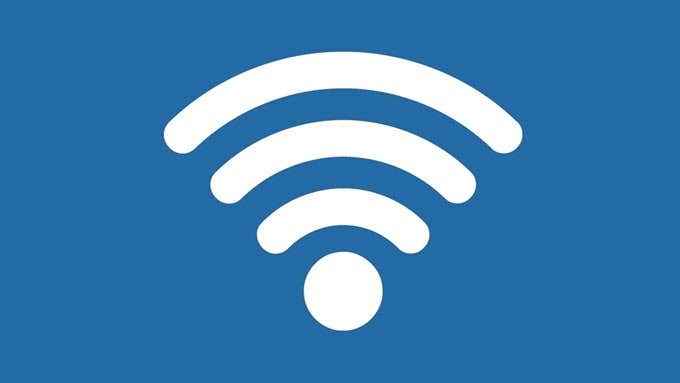
- 3285
- 347
- Lana Saumweber
Haben Sie eines Ihrer WLAN -Passwörter vergessen? Benötigen Sie sofort Zugriff darauf??
Mithilfe der COMPORTCOMME (CMD) können Sie eine Liste jedes drahtlosen Netzwerks sehen, mit dem Ihr Computer jemals angeschlossen hat, und deren Passwörter.
InhaltsverzeichnisIn diesem Artikel wird beschrieben, wie Sie das WLAN.

Notiz: Alternativ können Sie verwenden Suchen und Typ CMD. Klicken Sie mit der rechten Maustaste auf Eingabeaufforderung und auswählen Als Administrator ausführen.
Geben Sie die folgende Befehlszeile ein und klicken Sie auf Eingeben:
Netsh Wlan Show Profile
Sie sehen eine Liste der auf dem PC gespeicherten WLAN -Profile. Beachten Sie den Netzwerknamen, den Sie erkunden möchten.
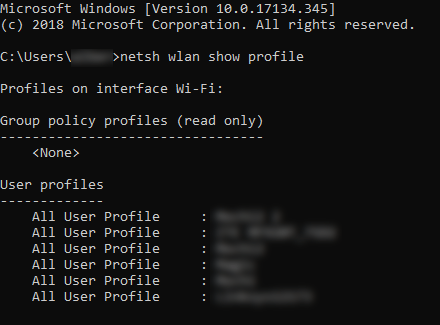
Geben Sie den folgenden Befehl ein und ersetzen Sie "WLAN" durch den Netzwerknamen.
Netsh wlan anzeigen Profil wifi key = klare
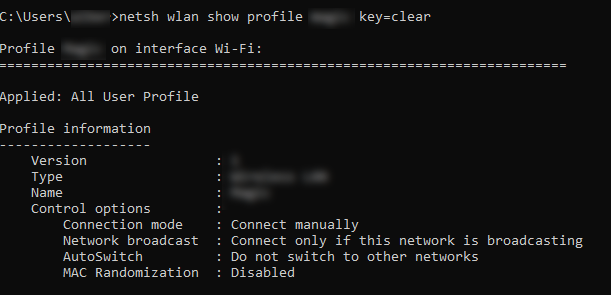
Wenn Sie diese Schritte erfolgreich ausführen, werden das WLAN -Profil des Netzwerks, mit dem Sie eine Verbindung herstellen möchten. Scrollen Sie nach unten und Sie werden das Passwort unter dem finden Schlüsselinhalt Feld.
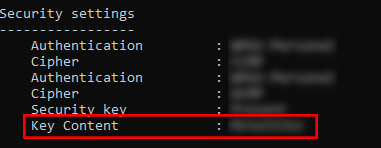
MAC -Adressen
Jedes Gerät, das eine Verbindung zu einem WLAN -Netzwerk herstellt. Und während einige Netzwerktechnologien von Mac abhängig sind, um zu funktionieren, verwenden einige sie, um Personen zu verfolgen oder den Zugriff einzuschränken.
Dies ist ein größeres Problem für mobile Benutzer. Zum Beispiel verwenden einige spezielle Geräte, um die MAC -Adresse eines Telefons zu protokollieren, während ihre Opfer von einem Netzwerk zum anderen springen. Dies bedeutet, dass Ihre Schritte verfolgt werden können, um genau zu sehen, wo Sie waren.
Diese Privatsphäre kann durch Ändern Ihrer MAC -Adresse verhindert werden.
Ändern Sie Ihre MAC -Adresse
Schauen Sie sich Ihr WLAN -Profil genauer an. Wenn die MAC -Randomisierung gedreht wird, ist Ihre MAC -Adresse wahrscheinlich für die Verfolgung anfällig. Erwägen Sie, Ihre MAC -Adresse als zusätzliche Maßnahme zum Schutz Ihrer Privatsphäre zu ändern.
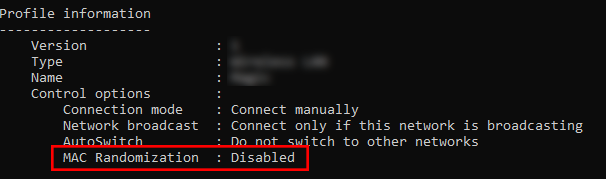
So ändern Sie Ihre MAC -Adresse unter Windows:
Gehe zu Schalttafel > Netzwerk-und Freigabecenter > Adapter Einstellungen ändern.
Klicken Sie mit der rechten Maustaste auf das Netzwerk, das Sie konfigurieren und auswählen möchten Eigenschaften. Ein neues Fenster wird auftauchen.
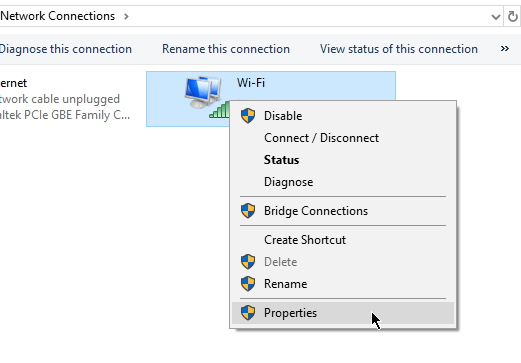
Klicken Sie im neuen Fenster klicken Konfigurieren.
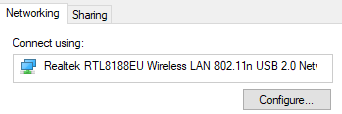
Gehe zu Fortschrittlich Tab. Im Eigentum Feld, auswählen Netzwerkadresse oder Lokal verwaltete Adresse.
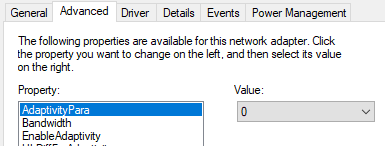
Notiz: Wenn Sie die Option für Netzwerkadressen nicht finden können, können Sie Programme von Drittanbietern verwenden, um die MAC-Adresse zu ersetzen.
Im Wert Feld, geben Sie eine neue MAC -Adresse ein. Klicken OK Sobald Sie fertig sind, um zu beenden. Genießen!
- « Was zu tun ist, wenn Ihr Windows 10 -Startmenü nicht funktioniert?
- Deaktivieren Sie Adobe Flash auf Ihrem PC und warum Sie möchten »

